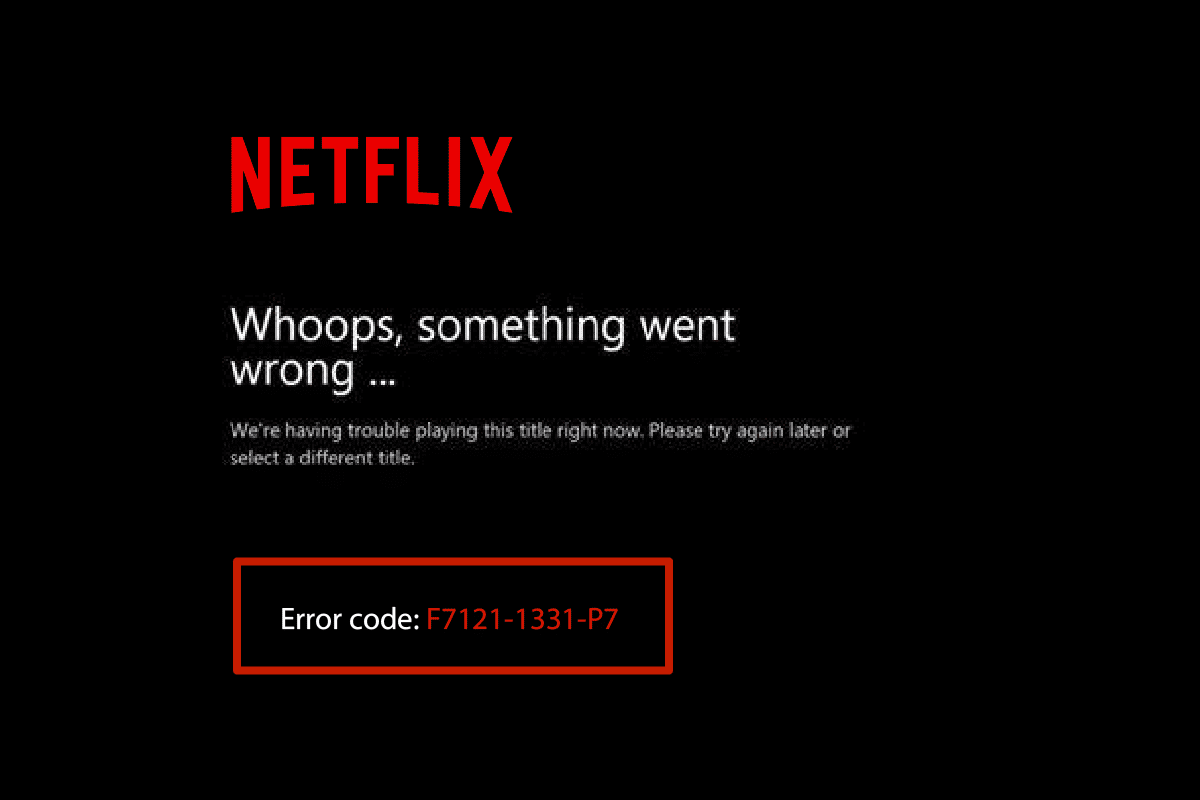
Người dùng thường gặp phải mã lỗi Netflix F7121 1331 khi phát trực tuyến trên Firefox. Mã lỗi này xảy ra khi xem Netflix trên trình duyệt web. Trong bài viết này, chúng tôi đã thảo luận về mã lỗi này và những nguyên nhân có thể gây ra sự cố này. Dưới đây là hướng dẫn hữu ích để khắc phục lỗi Netflix F7121 1331 P7 trên hệ thống của bạn Windows 10. Tiếp tục đọc!
Cách khắc phục lỗi Netflix F7121 1331 P7 trên hệ thống Windows 10?
Trước khi xem qua các giải pháp, bạn nên biết mã lỗi F7121 trên Netflix là gì. Mã lỗi này thường xảy ra nhất khi sử dụng trình duyệt web. Một số nguyên nhân của vấn đề này được liệt kê dưới đây;
- Trình duyệt web lỗi thời
- Cookie bị hỏng và dữ liệu được lưu trong bộ nhớ cache
- tiện ích mở rộng không được hỗ trợ
- Tăng tốc phần cứng
- Chống vi-rút của bên thứ ba
Dưới đây là các phương pháp khắc phục sự cố mà bạn có thể thực hiện để khắc phục mã lỗi Netflix đã nói ở trên trên trình duyệt web của mình.
Lưu ý: Chúng tôi đã chỉ ra Mozilla Firefox làm ví dụ trong các phương pháp đã cho.
Phương pháp 1: Cập nhật trình duyệt web của bạn
Trước tiên, bạn nên thử cập nhật trình duyệt web của mình. Phiên bản trình duyệt lỗi thời có thể gây ra lỗi Netflix F7121 1331 P7 này. Làm theo các bước dưới đây để cập nhật trình duyệt web của bạn.
1. cắm chìa khóa Windowsnhập Firefox và nhấp vào Mở.
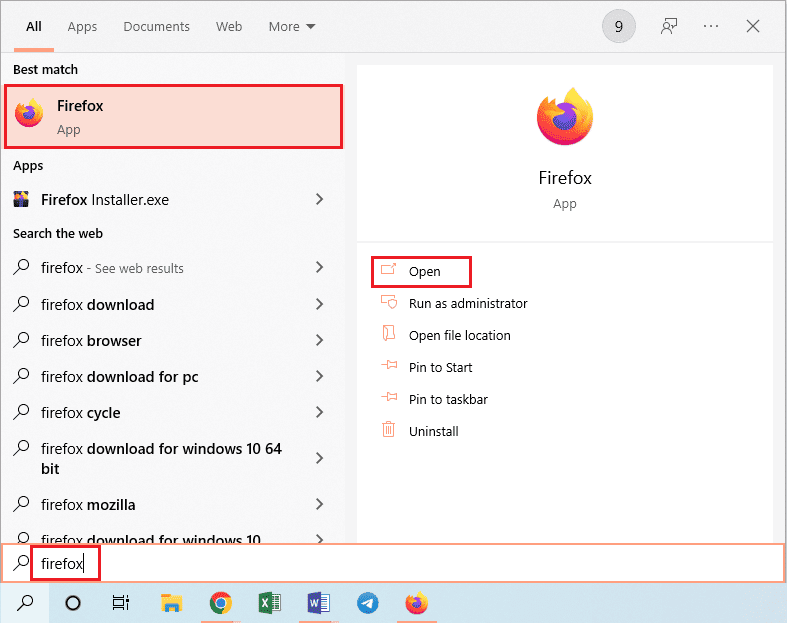
2. Nhấp vào nút Menu Mở Ứng dụng (tức là biểu tượng bánh hamburger) ở góc trên bên phải của trang chủ và nhấp vào Cài đặt trong danh sách xuất hiện.
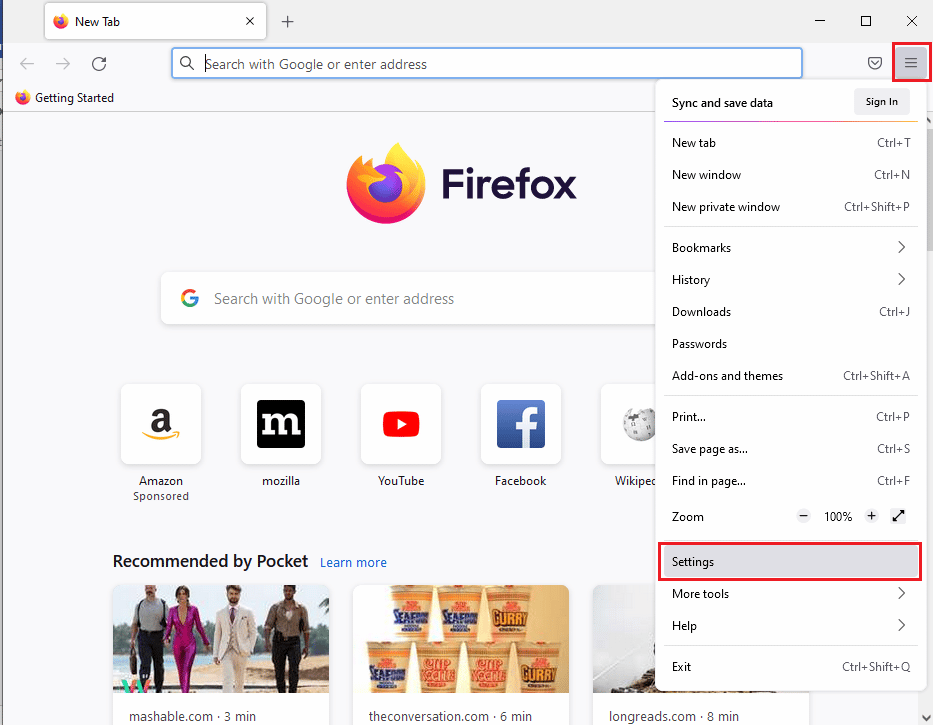
3. Sau đó nhấp vào nút Kiểm tra cập nhật trong phần Cập nhật Firefox của tab Chung.
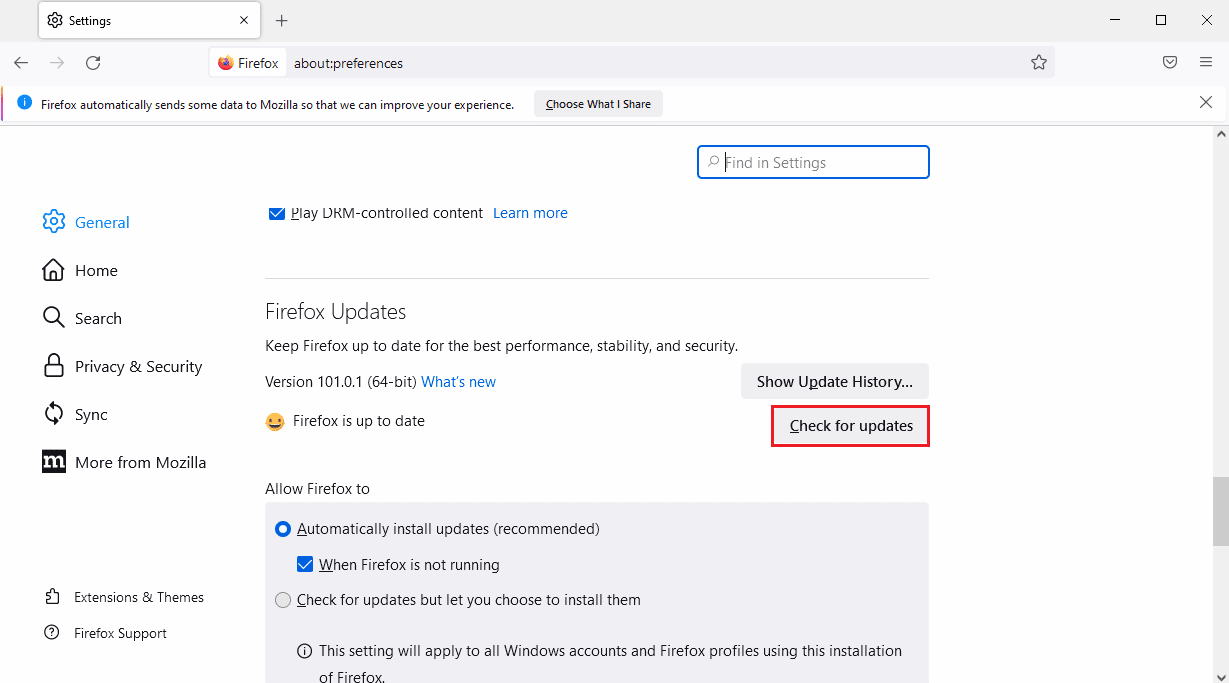
4. Cuối cùng, Firefox đã cập nhật sẽ được hiển thị trong phần Cập nhật Firefox.
Lưu ý: Nếu có bản cập nhật cho Firefox, bạn sẽ được nhắc thực hiện.
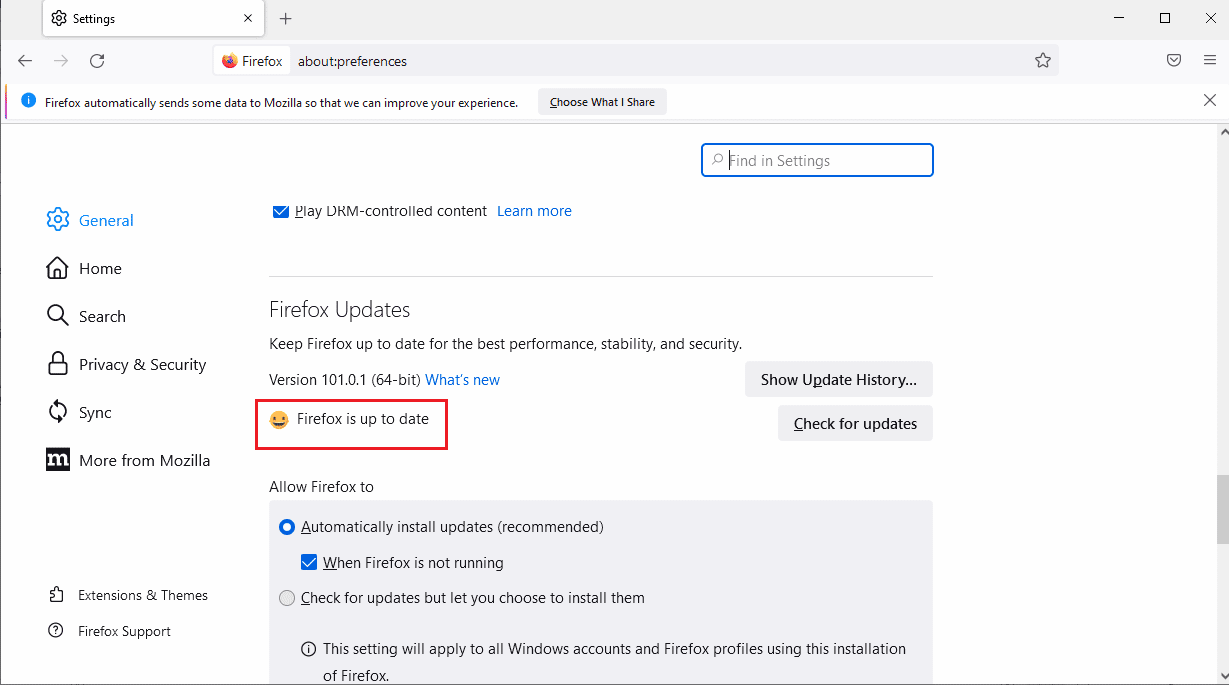
Phương pháp 2: Xóa bộ nhớ cache và cookie của trình duyệt
Dưới đây là các bước xóa dữ liệu cache và cookie của trình duyệt để khắc phục lỗi Netflix F7121 1331 P7.
1. Mở Firefox và nhấp vào ba dòng (Open Application Menu) như trong hình bên dưới.
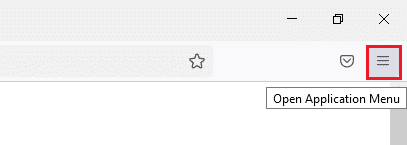
2. Nhấp vào Cài đặt từ danh sách thả xuống.
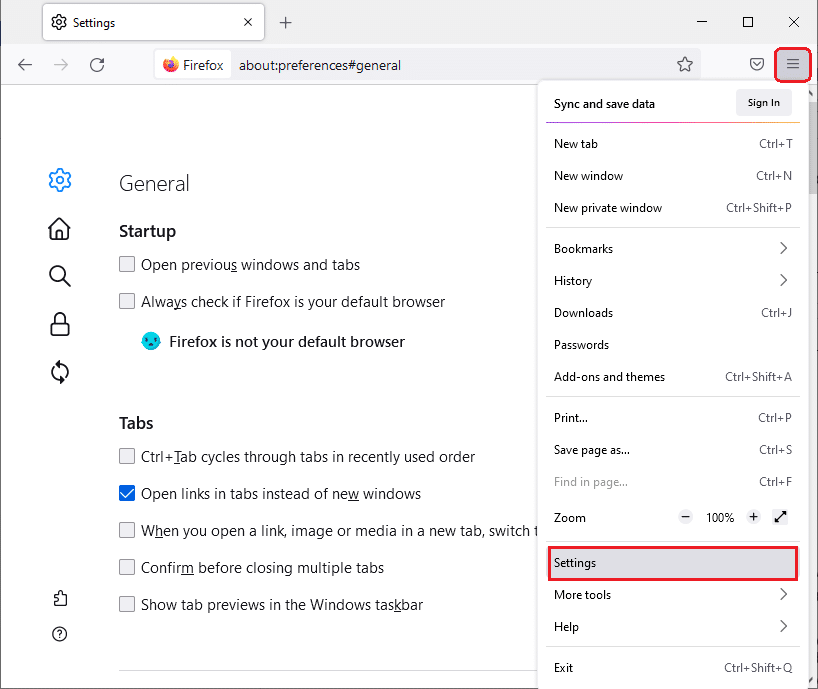
4. Sau đó nhấp vào tab Quyền riêng tư & Bảo mật.
5. Cuộn xuống ngăn bên phải và nhấp vào Xóa dữ liệu… bên dưới Cookie và dữ liệu trang web.
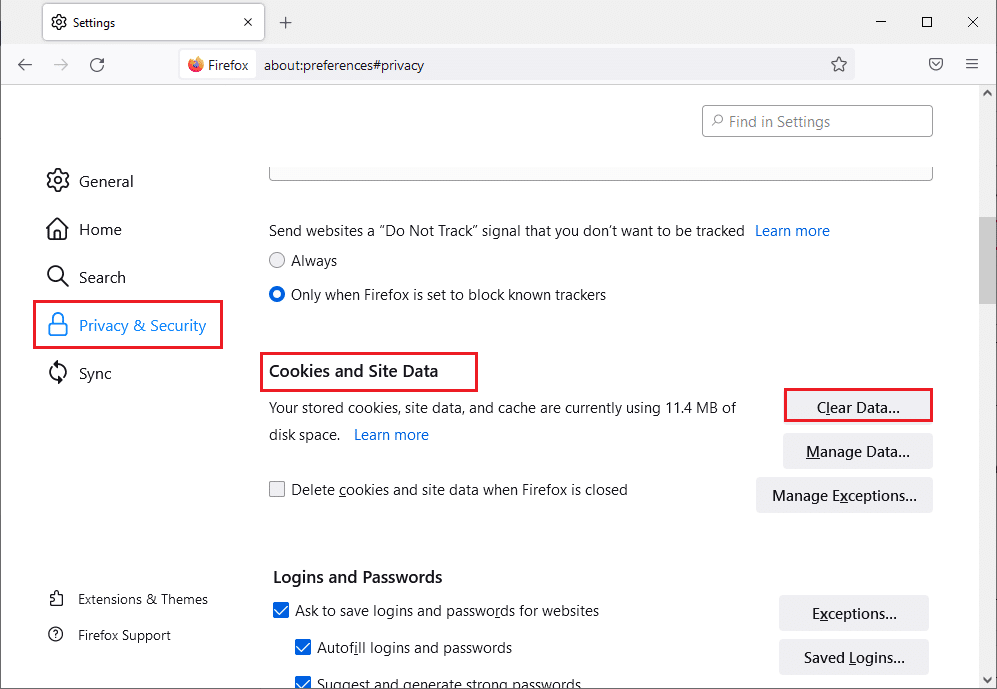
6. Kiểm tra cả hai tùy chọn dưới đây.
- Cookie và dữ liệu trang web
- Nội dung web được lưu trong bộ nhớ đệm
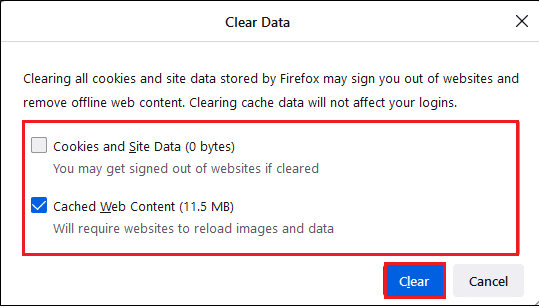
7. Cuối cùng, nhấp vào nút Xóa. Nó sẽ xóa bộ nhớ cache của Firefox.
Phương pháp 3: Tắt tiện ích mở rộng
Dưới đây là các bước để tắt tiện ích mở rộng không được hỗ trợ gây ra lỗi Netflix F7121 1331 P7.
1. Mở ứng dụng Mozilla Firefox từ thanh tìm kiếm hệ thống Windows.
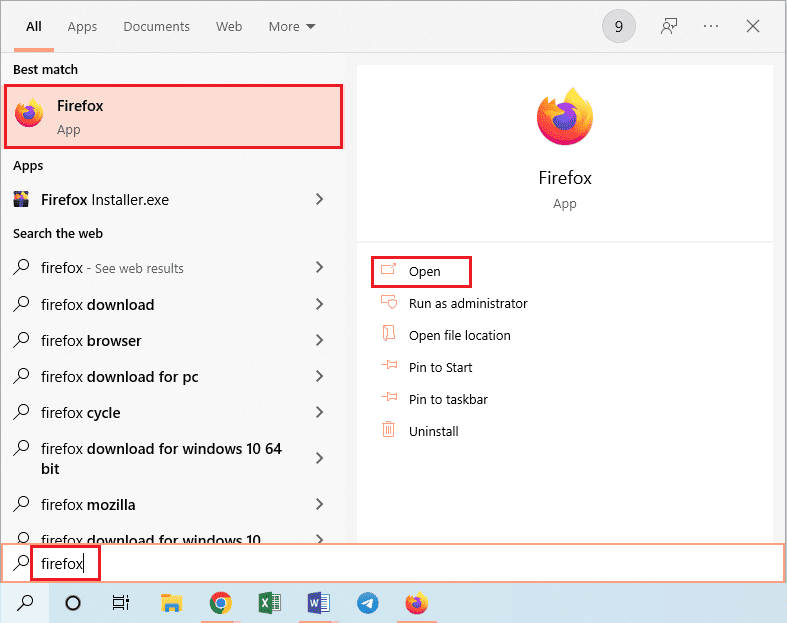
2. Nhấp vào nút Mở Menu Ứng dụng và nhấp vào Trợ giúp trong danh sách hiện ra.
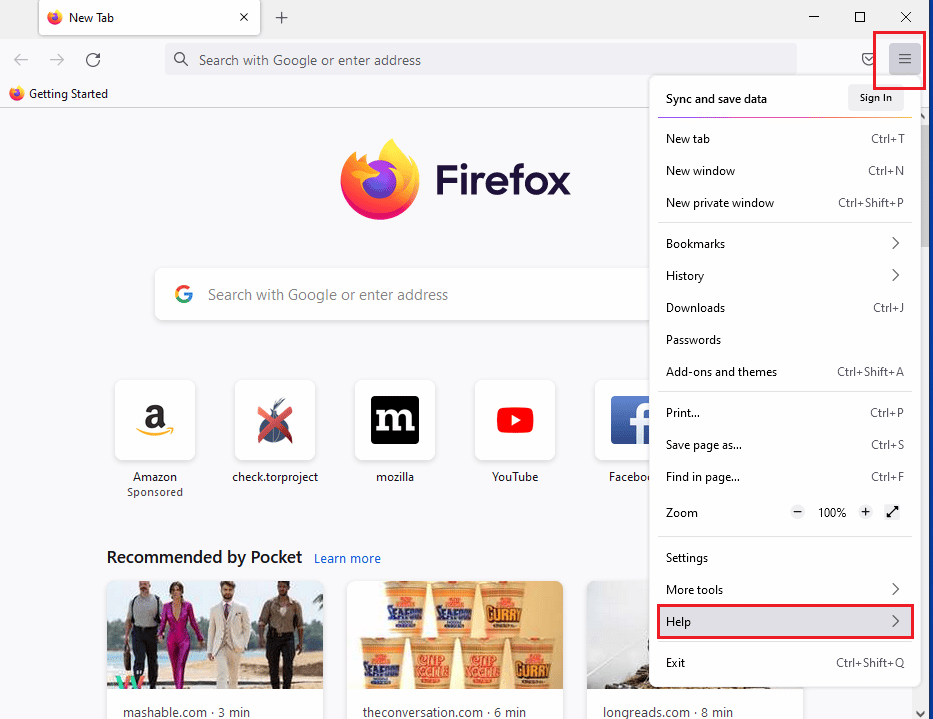
3. Bây giờ hãy nhấp vào Chế độ khắc phục sự cố… trong cửa sổ Trợ giúp của Firefox.
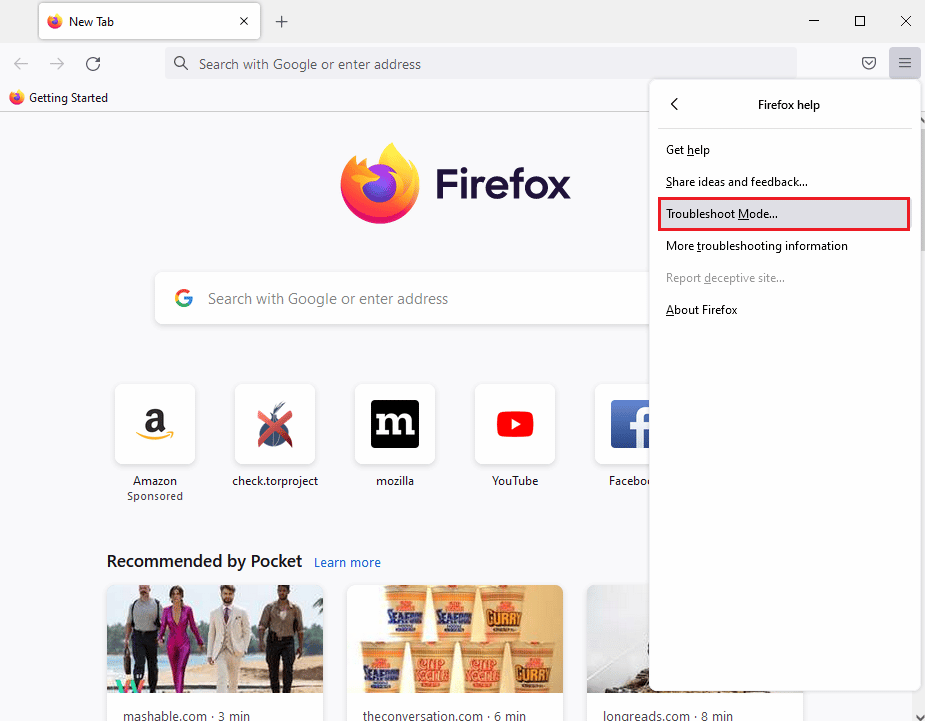
4. Nhấp vào nút Mở trong cửa sổ bật lên Khởi động lại Firefox ở Chế độ khắc phục sự cố.
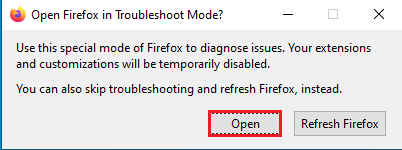
5. Sau đó nhấp vào nút Mở Menu Ứng dụng và nhấp vào Tiện ích bổ sung & Chủ đề trong danh sách.
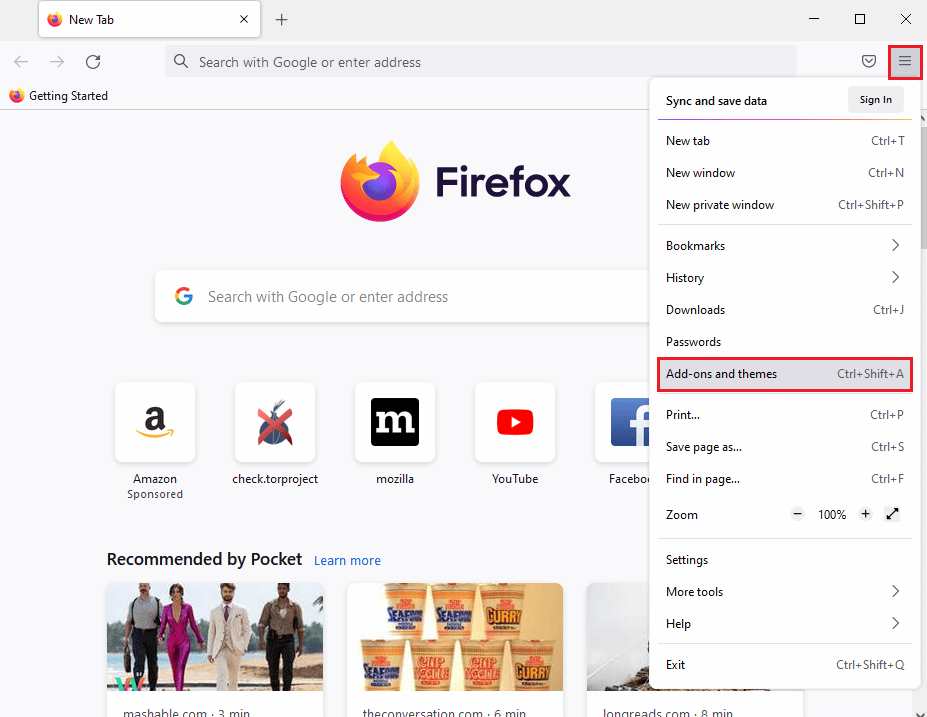
6. Nhấp vào tab Tiện ích mở rộng trong ngăn bên trái của cửa sổ tiếp theo và tắt các tiện ích bổ sung trong cửa sổ.
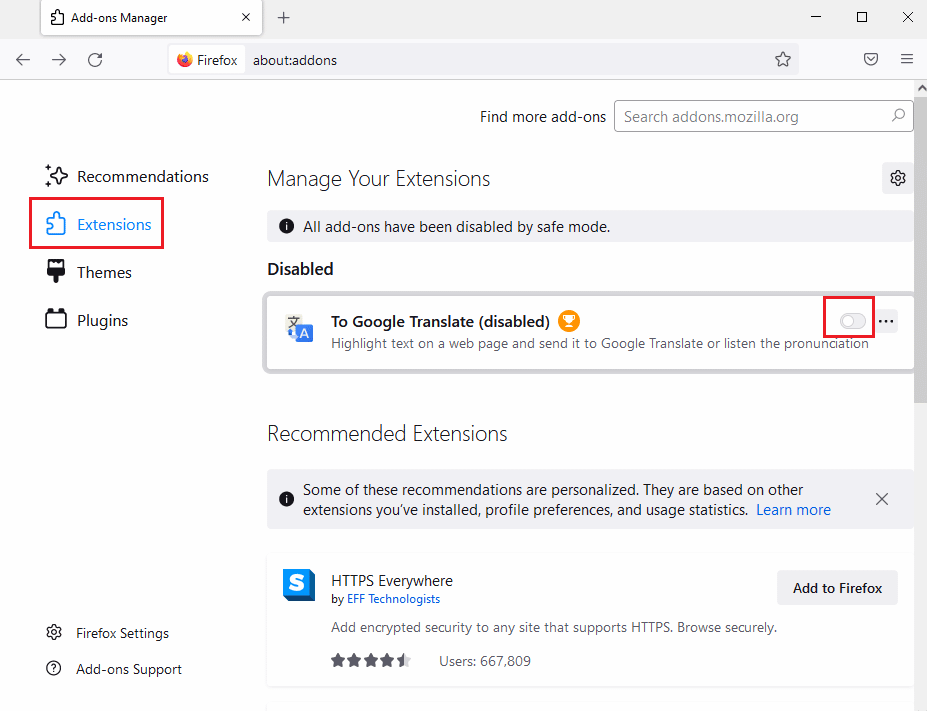
7. Sau đó nhấp vào nút có ba dấu chấm ngang trên tiện ích bổ sung và nhấp vào nút Xóa trong danh sách.
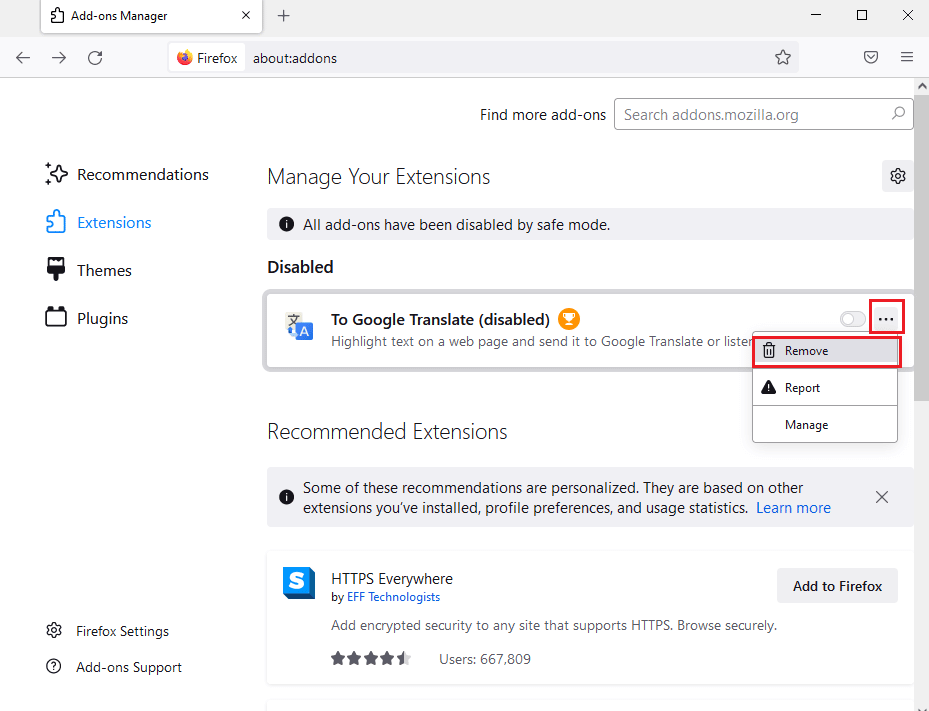
8. Nhấp vào nút Xóa trong thông báo xác nhận bật lên.
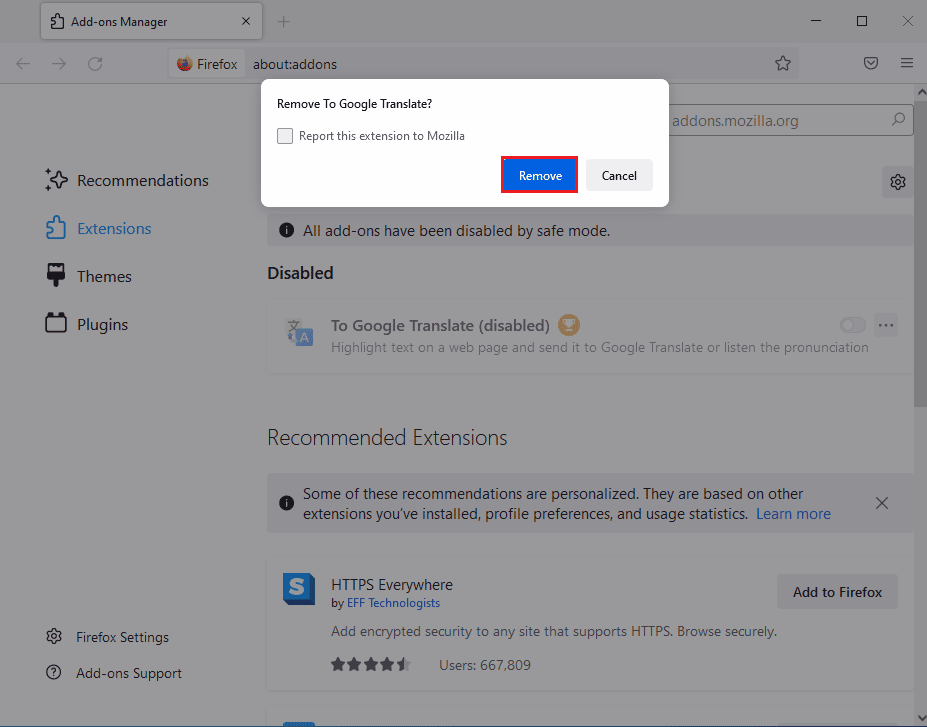
Phương pháp 4: Vô hiệu hóa tăng tốc phần cứng
Tính năng tăng tốc phần cứng cũng có thể gây ra lỗi Netflix F7121 1331 P7 này khi xem các chương trình yêu thích của bạn trong trình duyệt web. Thực hiện theo các bước bên dưới để tắt tính năng tăng tốc phần cứng trong trình duyệt của bạn.
1. Chuyển đến Cài đặt Firefox.
2. Nhấn vào tab General và bỏ chọn Use recommend performance settings bên dưới phần Performance như hình.
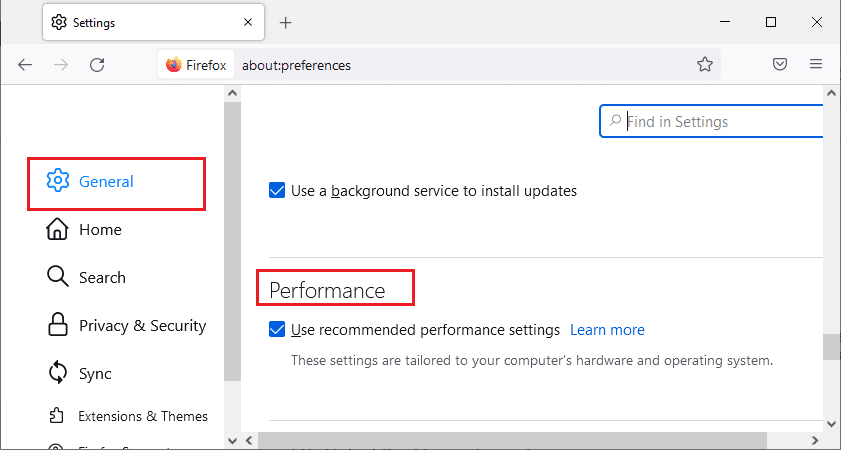
3. Bỏ chọn hộp có nhãn Sử dụng tăng tốc phần cứng khi khả dụng.
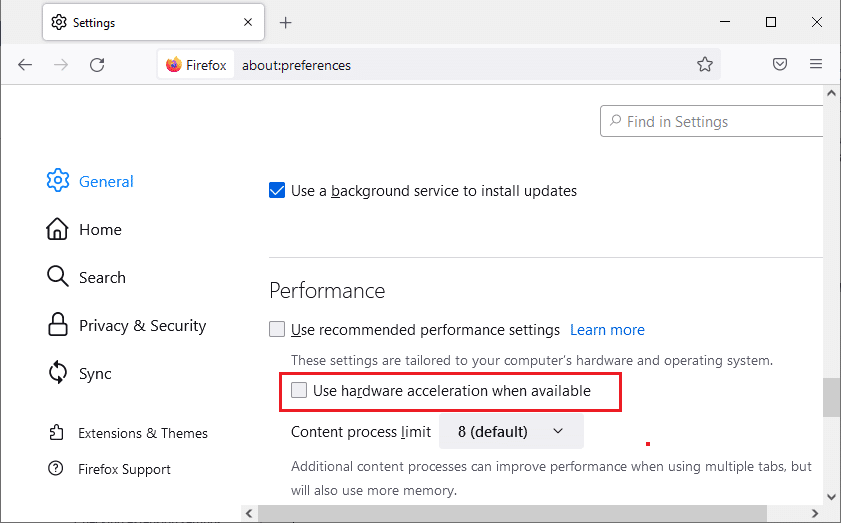
Phương pháp 5: Tạm thời tắt phần mềm chống vi-rút (nếu có)
Nếu bạn đang sử dụng phần mềm chống vi-rút của bên thứ ba trên máy tính của mình, thì lá chắn chống vi-rút có thể đang chặn Netflix trong trình duyệt của bạn, gây ra mã lỗi Netflix F7121 1331 trong Firefox. Để khắc phục lỗi này, bạn có thể tạm thời vô hiệu hóa lá chắn chống vi-rút. Làm theo hướng dẫn của chúng tôi về Cách tắt tạm thời phần mềm chống vi-rút trên hệ thống của bạn Windows 10 để làm điều này.
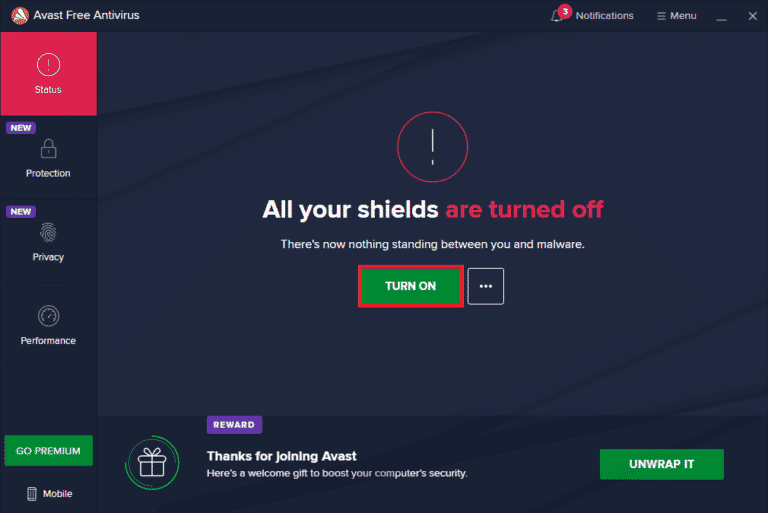
Phương pháp 6: Cài đặt lại trình duyệt web
Nếu không có bước nào ở trên khắc phục được lỗi Netflix F7121 1331 P7 nói trên, bạn có thể cài đặt lại trình duyệt web của mình để giải quyết vấn đề.
1. cắm chìa khóa Windowsgõ Bảng điều khiển và nhấp vào Mở.
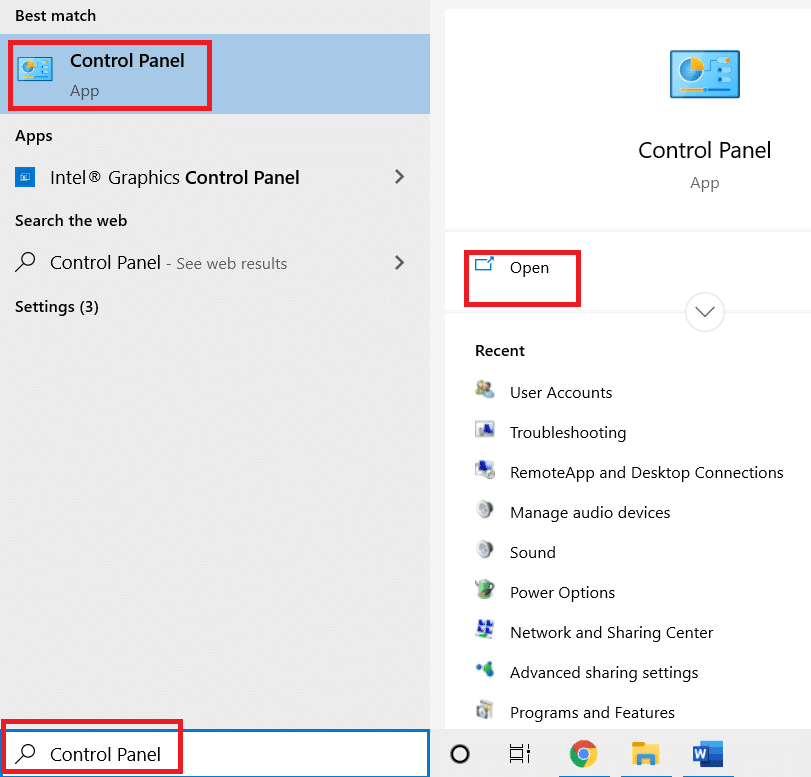
2. Đặt Xem theo > Danh mục, sau đó nhấp vào Gỡ cài đặt chương trình trong menu Chương trình như được hiển thị.
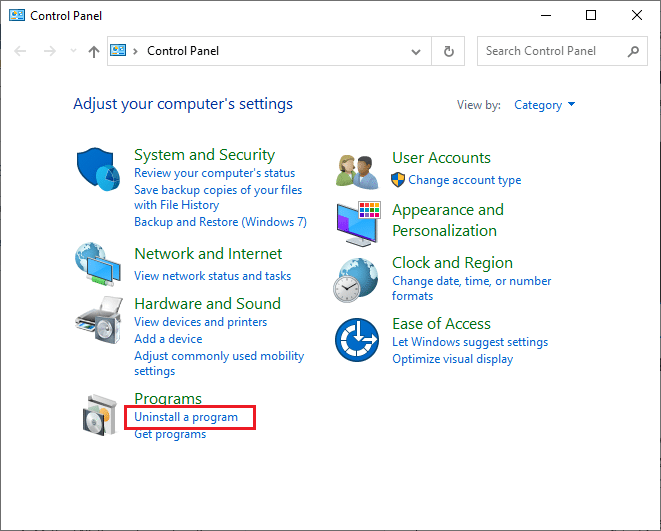
3. Chọn Mozilla Firefox từ danh sách và nhấp vào Gỡ cài đặt như được hiển thị.
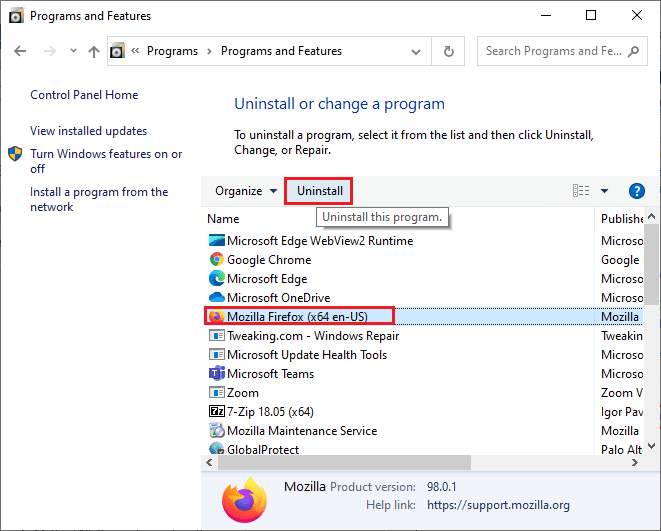
4. Nhấp vào Có trên lời nhắc Kiểm soát tài khoản người dùng.
5. Nhấp vào Tiếp theo > trong Trình hướng dẫn Gỡ cài đặt Mozilla Firefox.
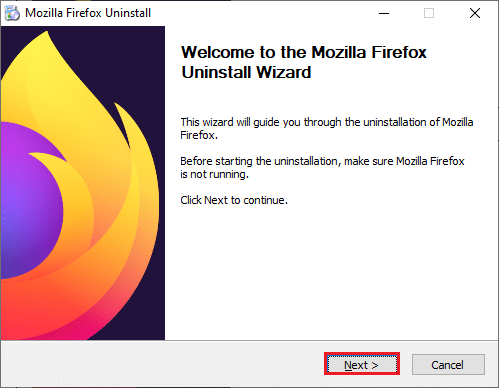
6. Nhấp vào Gỡ cài đặt.
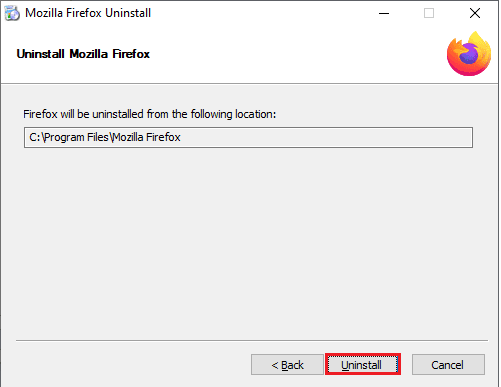
7. Nhấp vào Kết thúc để đóng cửa sổ.
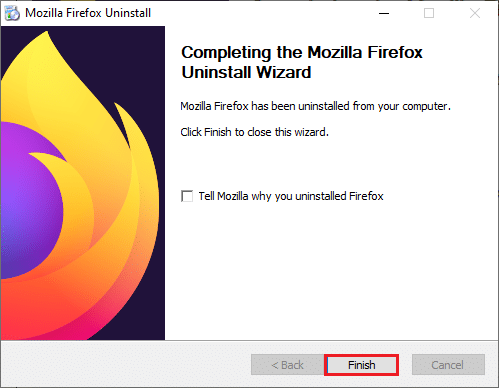
8. cắm chìa khóa Windowsnhập %localappdata% và nhấp vào Mở để điều hướng đến thư mục AppData Local.
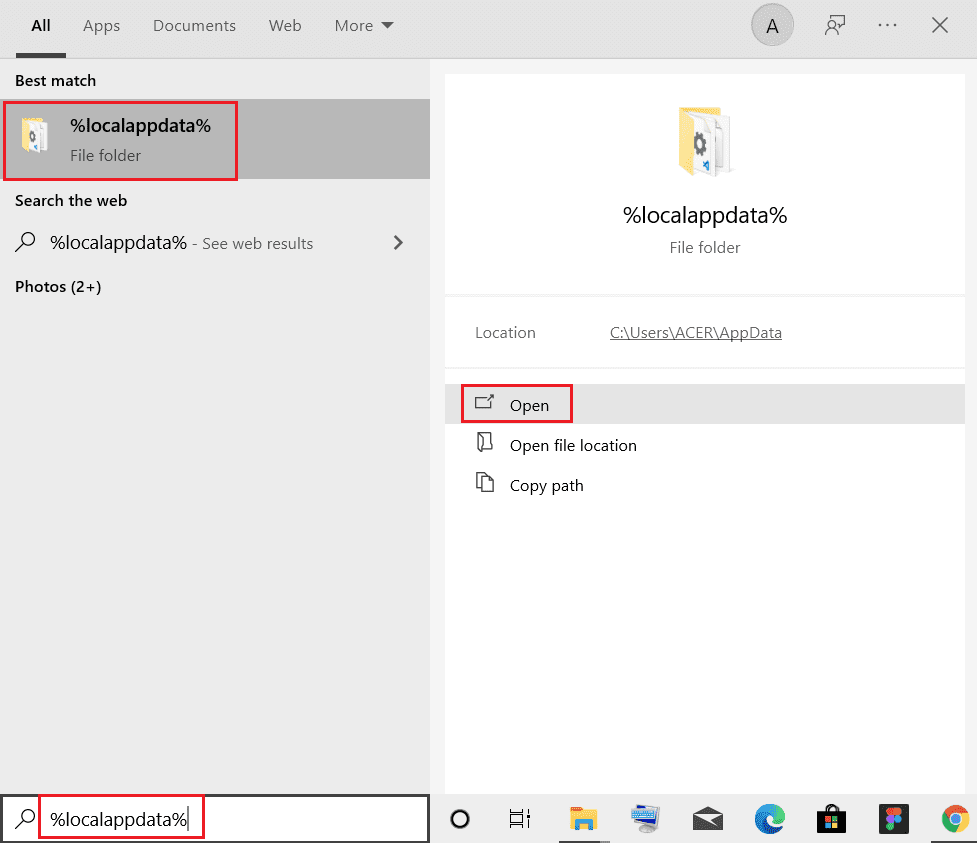
9. Nhấp chuột phải vào thư mục Mozilla và chọn Xóa.
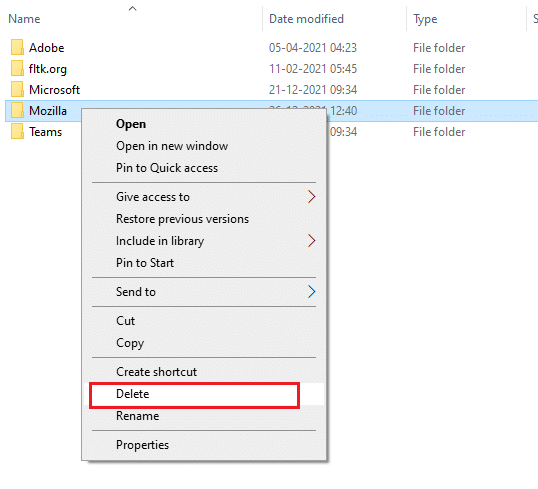
10. Nhấn lại phím Windowsnhập %appdata% và nhấp vào Mở để chuyển đến thư mục Chuyển vùng AppData.
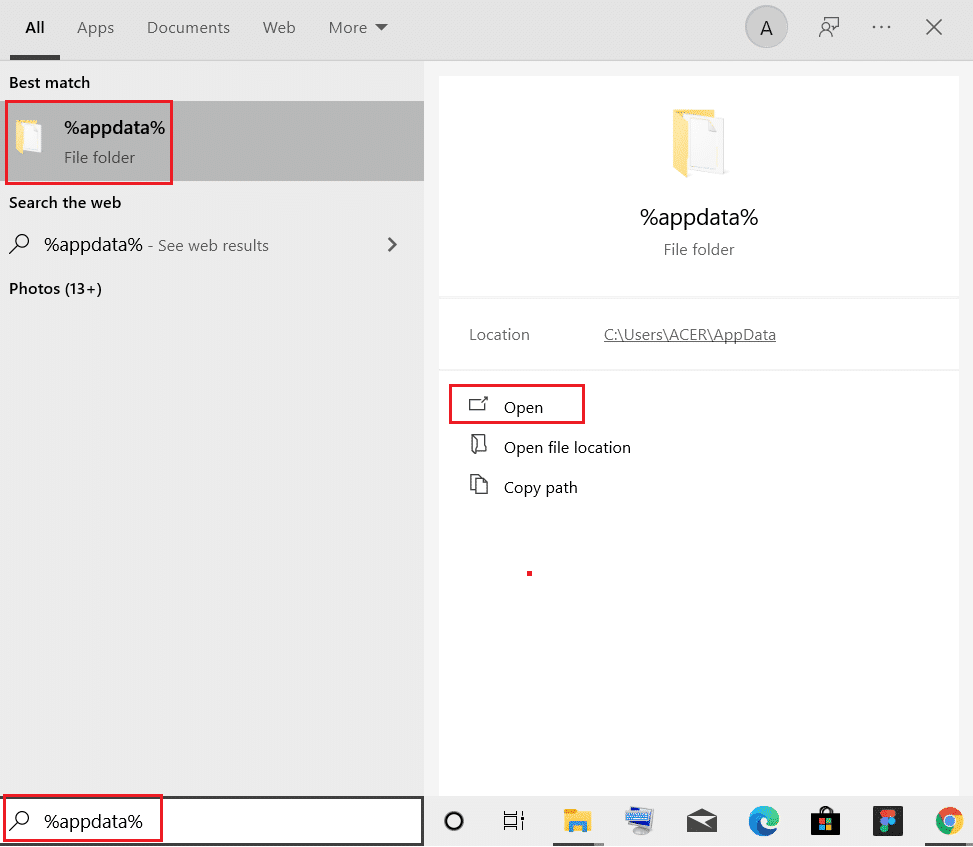
11. Lặp lại bước 9để xóa thư mục Mozilla.
12. Cuối cùng, khởi động lại máy tính của bạn.
13. Tải xuống Mozilla Firefox từ trang web chính thức.
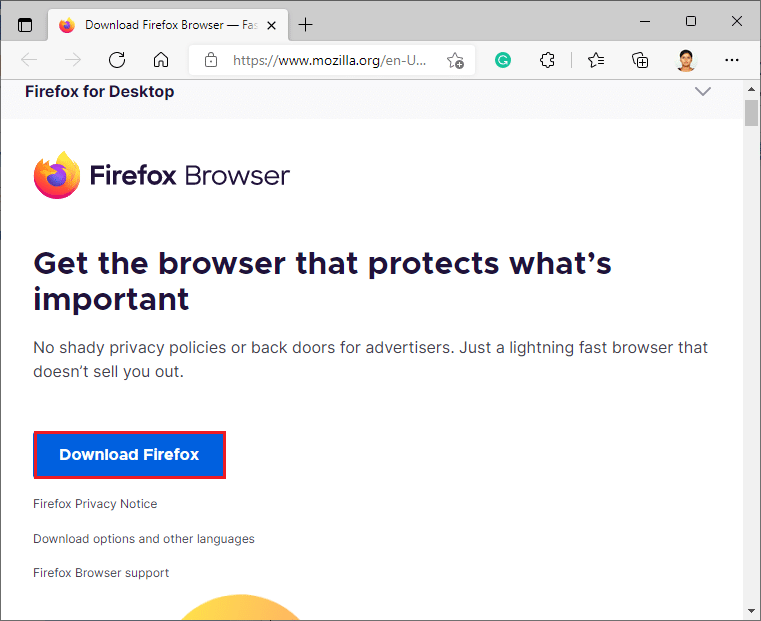
14. Chạy trình cài đặt Firefox từ thư mục Tải xuống và cài đặt trình duyệt trên máy tính của bạn.
***
Chúng tôi hy vọng bạn đã hiểu các phương pháp khắc phục lỗi Netflix F7121 1331 P7 và có thể hoàn thành chúng thành công. Bạn có thể xóa câu hỏi của mình về bài viết này và đề xuất chủ đề cho các bài viết trong tương lai trong phần bình luận bên dưới.
